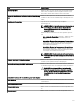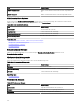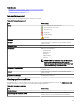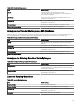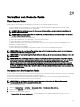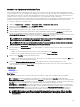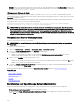Users Guide
• Allgemeiner Befehl – Zur Ausführung des Befehls, der ausführbaren Datei oder Batch-Datei.
• IPMI-Befehl – Zur Ausführung der IPMI-Befehle auf dem Remote-System.
• RACADM-Befehlszeile – Zur Ausführung der RACADM-Befehle auf dem Remote-System.
4. Geben Sie basierend auf Ihrer Auswahl im vorherigen Schritt folgendes an:
• Wenn Sie Remote-Befehl für Server Administrator ausgewählt haben, dann geben Sie den Befehl sowie die SSH-
Schnittstellennummer an und wählen Vertrauenswürdigen Schlüssel für Linux erstellen aus, wenn Sie einen
vertrauenswürdigen Schlüssel erstellen möchten.
• Wenn Sie Allgemeiner Befehl, RACADM-Befehlszeile oder IPMI-Befehl gewählt haben, geben Sie den Befehl ein und
hängen Sie Ausgabeinformationen an. Die Angabe der angehängten Ausgabeinformationen ist optional.
5. Führen Sie unter Task-Ziel eine der folgenden Aktionen aus:
• Wählen Sie eine Abfrage aus der Dropdown-Liste oder erstellen Sie eine Abfrage, indem Sie auf die Schaltäche Neu klicken.
• Wählen Sie Server-Ziele aus, um die Befehle auszuführen. Nur anwendbare Ziele werden standardmäßig angezeigt. Weitere
Informationen nden Sie unter Gerätefähigkeitsmatrix.
6. Geben Sie in Zeitplan und Anmeldeinformationen Anmeldeinformationen von Benutzern ein, richten Sie den Zeitplan für die
Tasks über die vorhandenen Optionen ein und klicken sie anschließend auf Fertig stellen.
Informationen über die Felder im Assistenten Einen Befehlszeilen-Task erstellen nden Sie unter Befehlszeilen-Task.
Verwandte Links
Remote-Tasks
Remote-Tasks – Referenz
Remote-Tasks - Startseite
Befehlszeilen-Task
Alle Tasks
Gerätefähigkeitsmatrix
Verwalten von RACADM-Befehlszeilen-Tasks
RACADM-Befehlszeilen-Tasks werden zur Ausführung von Befehlen auf Remote-DRACs und iDRACs verwendet. Führen Sie
beispielsweise einen RACADM-Task aus, um iDRAC durch einen „Out-of-Band“ (OOB)-Kanal zu kongurieren. So verwalten Sie
RACADM-Befehlszeilen-Tasks:
1. Wählen Sie Remote-Tasks → verwalten → Gemeinsame Tasks → Befehlszeilen-Task erstellen.
2. Wählen Sie unter Allgemein die Option RACADM-Befehlszeile aus, und geben Sie einen Namen für den Task ein.
3. Geben Sie den RACADM-Unterbefehl (z. B. getsysinfo) ein. Eine Liste der RACADM-Befehle nden Sie unter Dell.com/support.
4. (Optional) Wählen Sie In Datei ausgeben aus, um Task-Ausgaben von mehreren Zielen zu erfassen. Geben Sie den Pfad und
Dateinamen ein.
• Wählen Sie zur Protokollierung der Informationen von allen ausgewählten Zielen Anhängen.
• Wählen Sie zum Schreiben aller entdeckten Fehler in die Protokolldatei Fehler einschließen.
5. Führen Sie unter Task-Ziel eine der folgenden Aktionen aus:
• Wählen Sie eine Abfrage aus der Dropdown-Liste oder erstellen Sie eine Abfrage, indem Sie auf die Schaltäche Neu klicken.
• Wählen Sie Zielserver oder DRACs/iDRACs aus. Nur anwendbare Ziele werden standardmäßig angezeigt. Weitere
Informationen nden Sie unter Gerätefähigkeitsmatrix.
6. Legen Sie in Zeitplan und Anmeldeinformationen die Zeitplanparameter fest, geben Sie Ziel-Anmeldeinformationen ein und
klicken Sie anschließend auf Fertig stellen.
Verwandte Links
Remote-Tasks
Remote-Tasks – Referenz
Remote-Tasks - Startseite
Befehlszeilen-Task
Alle Tasks
Gerätefähigkeitsmatrix
328